De © van deze les is van mezelf.
Mijn lessen mogen NIET gelinkt of gekopieerd worden
op andere websites en/of forums, zonder mijn toestemmig
Elke gelijkenis met andere lessen op het wijde web, berust op louter toeval.
Laat de namen en watermerken van tubes en ander materiaal intact.
Het vraagt veel werk om deze te maken.
Heb hier aub respect voor.
Ik bedank dan ook iedereen dat ik hun tubes en materialen
mag gebruiken.

Als u uw creatie in een blog, op Facebook of op een website plaatst,
gelieve dan een link naar de les te vermelden.
Algemene voorbereidingen :
Installeer eerst de filters die je nog niet had, voor je PSP opent !!
Open je tubes in PSP, dupliceer ze en sluit de originelen.
Vergeet de watermerken niet te verwijderen op de copies.
Filters HERE en HERE
Toestemmingen tubes HERE
Blanco Kleurenpallet Alfakanaal kan je HIER downloaden
Materiaal HERE
Benodigdheden :
Open je tubes in PSP, dupliceer ze en sluit de originelen.
Vergeet de watermerken niet te verwijderen op de copies.
Tubes :
(*) Herken je een tube van jezelf, contacteer me dan even, zodat ik je naam kan
Vermelden of – indien je wenst – de tube kan verwijderen.
Open je tubes, dupliceer ze, verwijder watermerk, sluit de originelen
1/ KaD_WomanFace66
2/ 526_KaD_Element1
3/ 526_KaD_Element1
Selecties : openen in PSP en minimaliseren
1/ 526_KaD_Alfakanaal*
*Het alfakanaal werkt pas vanaf punt 6 !
Masks : Openen in PSP en minimaliseren
1/ huzunluyillar_198
2/ Narah_Mask_0904
Filter Preset : dubbel klikken om te installeren
1/ 526_KaD_GradientGlow
Kleurenpallet
Werk je met eigen kleuren, maak dan zelf je kleurenpallet met het alfakanaal,
zodat je makkelijk kan wisselen tussen je kleuren.
Er zijn kleurverschillen in de verschillende versies van Psp.
Gebruik daarom de html codes van het kleurenpallet om er zeker van te zijn,
dat je dezelfde kleuren hebt. Ook bij het samenvoegen van lagen, kunnen er kleurverschillen zijn.
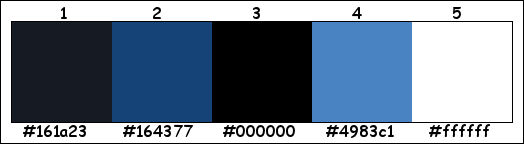
Filters :
1/ Mehdi – Sorting Tiles
2/ Italian Editors – Effetto Fantasma
3/ Graphics Plus : Cross Shadow – Quick Tile 1
4/ Alien Skin – Eye Candy 5 – Impact
5/ Simple – Top Lef Mirror
(-) Deze filters importeren in Unlimited 2.0 om hetzelfde resultaat te bekomen
---------------------------------------
Werkwijze
Bij gebruik van andere tubes en kleuren, kan de mengmodus en/of laagdekking verschillen
Vanaf nu gebruik ik de termen “SPIEGELEN” en “OMDRAAIEN” weer gewoon.
Spiegelen : Horizontaal spiegelen – Omdraaien : Verticaal spiegelen
We gaan beginnen – Veel plezier!
Denk eraan om je werk regelmatig op te slaan
Kleuren :
Voorgrond : Kleur 1
Achtergrond : Kleur 2
Verloop voorgrond : Lineair – zie PS
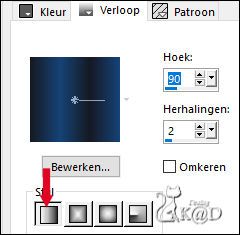
1
Open : een nieuwe transparante afbeelding 650 x 550 pix
Vul met verloop
Aanpassen – Vervagen – Gaussiaans : 30
2
Effecten – Mehdi – Sorting Tiles – zie PS
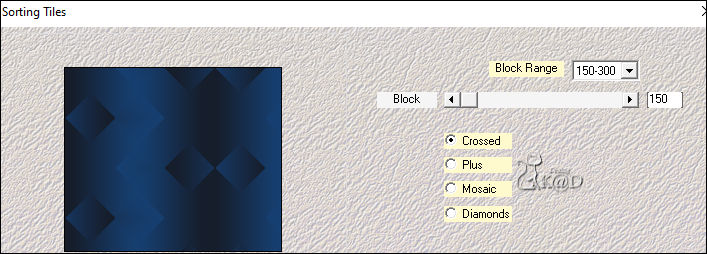
3
Effecten – Randeffecten – Accentueren
4
Alles selecteren
Afbeelding – Randen toevoegen – zie PS
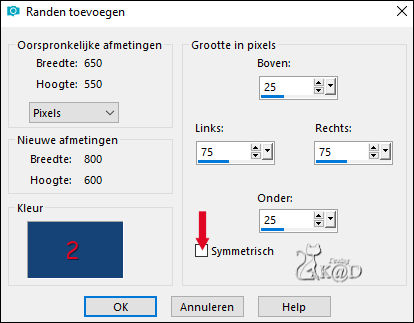
Effecten – Afbeeldingseffecten – Naadloze Herhaling – STANDAARD
Effecten – 3D-effecten – Slagschaduw : V&H 0 – 60 – 30 – Kleur #000000
Niets selecteren
Effecten – Afbeeldingseffecten – Naadloze Herhaling – STANDAARD
Aanpassen – Scherpte – Verscherpen
5
Alles selecteren
Afbeelding – Randen toevoegen – zie PS
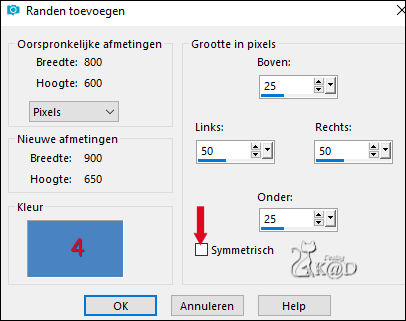
Effecten – Afbeeldingseffecten – Naadloze Herhaling – STANDAARD
Effecten – 3D-effecten – Slagschaduw : V&H 0 – 60 – 30 – Kleur #000000
Niets selecteren
Effecten – Afbeeldingseffecten – Naadloze Herhaling – STANDAARD
Aanpassen – Scherpte – Verscherpen
Resultaat
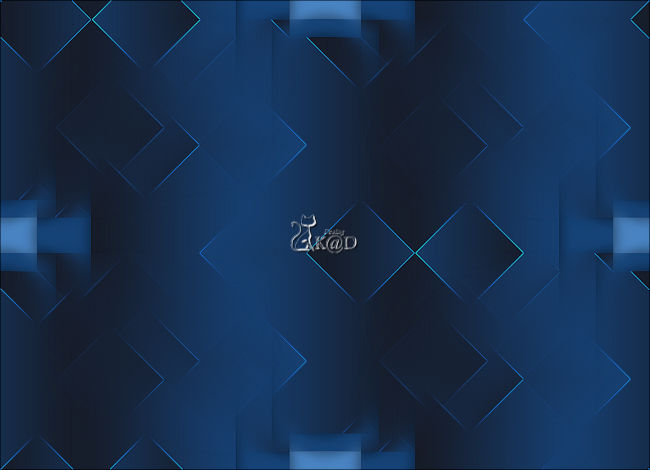
6
Selecties – Laden – Uit alfakanaal – Selectie 1 – zie PS
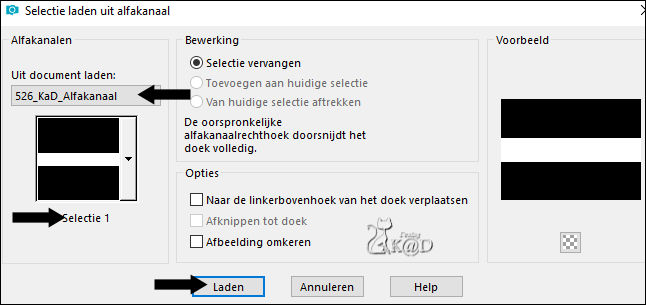
Selecties – Laag maken van selectie (Tot laag gemaakte selectie)
Niets selecteren
Effecten – Italian Editors – Effetto Fantasma : 20 – 20
7
Effecten – Geometrische effecten – Scheeftrekking – zie PS
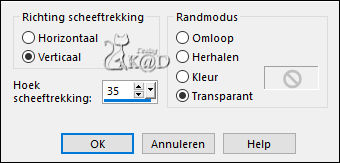
8
Effecten – Vervormingseffecten – Poolcoördinaten – zie PS
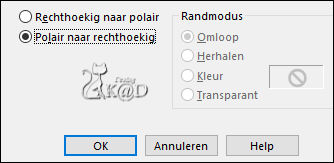
9
Effecten – Afbeeldingseffecten – Naadloze Herhaling – verander de richting naar Verticaal
10
Selecties – Laden – Uit alfakanaal – Selectie 2 – zie PS
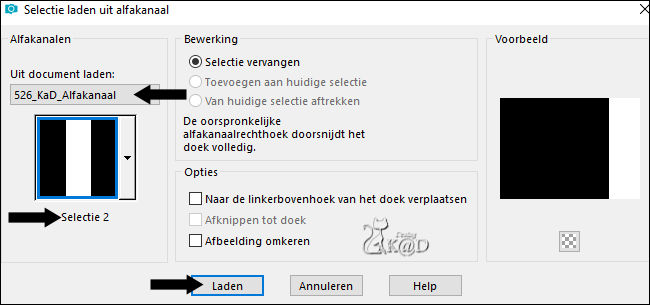
Druk Delete op je toetsenbord
Niets selecteren
Effecten – Randeffecten – Accentueren
11
Lagen – Dupliceren
Afbeelding – Spiegelen
Lagen – Omlaag samenvoegen
Zet Mengmodus op Tegenhouden
12
Lagen – Dupliceren
Lagen – Omlaag samenvoegen
Resultaat
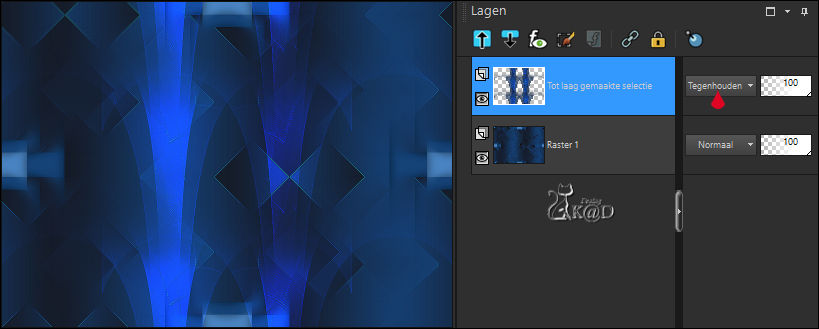
13
Zet voorgrondkleur op Kleur 5
Lagen – Nieuwe Rasterlaag
Vul met voorgrond
Lagen – Nieuwe Maskerlaag – Uit afbeelding “huzunluyillar_198” – zie PS
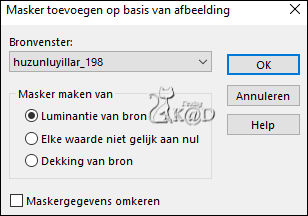
Lagen – Samenvoegen – Groep samenvoegen (Groep Raster 2)
Zet Mengmodus op Tegenhouden
14
Zet voorgrondkleur op Kleur 4
Zet achtergrondkleur op Kleur 1
Zet voorgrond op verloop zoals in het begin
Lagen – Nieuwe Rasterlaag (Raster 2)
Selecties – Laden – Uit alfakanaal – Selectie 3 – zie PS
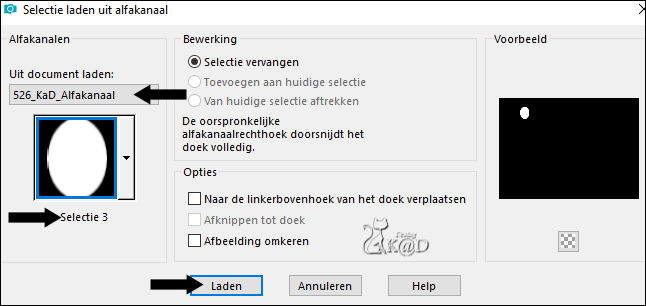
Vul selectie met achtergrondkleur
15
Selectie – Wijzigen – Inkrimpen : 3
Vul selectie met verloop
Effecten – Graphics Plus – Cross Shadow – STANDAARD
16
Effecten – Alien Skin – Eye Candy 5 – Impact – Glass : CLEAR
Niets selecteren
17
Effecten – Simple – Top Left Mirror
18
Activeer de laag “Groep Raster 2”
Alles selecteren – Selectie Zwevend – Selectie niet zwevend
Vul de selectie met je achtergrondkleur
Niets selecteren
Effecten – 3D-effecten – Slagschaduw : V&H 0 – 60 – 30 – Kleur #000000
19
Activeer bovenste laag (Raster 2)
Herhaal de slagschaduw
20
Pas je voorgrondverloop als volgt aan – zie PS
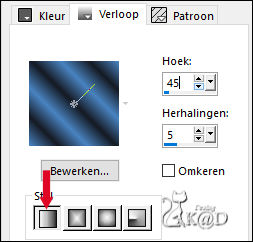
Lagen – Nieuwe Rasterlaag (Raster 3)
Selecties – Laden – Uit alfakanaal – Selectie 4 – zie PS
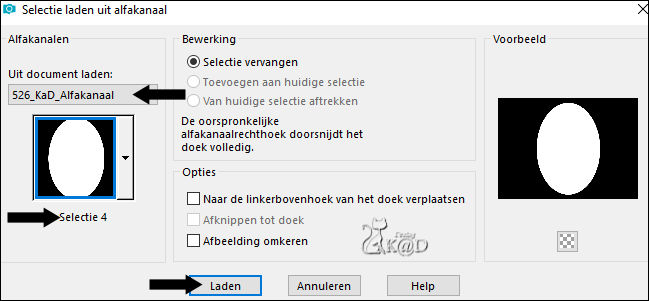
Vul selectie met je achtergrondkleur
Selectie – Wijzigen – Inkrimpen : 20
Vul met verloop
Aanpassen – Vervagen – Gaussiaans : 30
Effecten – Graphics Plus – Cross Shadow : STANDAARD
21
Lagen – Nieuwe Rasterlaag (Raster 4)
Effecten – Alien Skin – Eye Candy 5 – Impact – Glass – CLEAR
Selectie behouden !
22
Activeer en kopieer : KaD_WomanFace66
Bewerken – Plakken als nieuwe laag (Raster 5)
Afbeelding – Formaat wijzigen : 57%, alle lagen NIET aangevinkt
Schuif in het midden van de selectie
Selectie omkeren
Druk Delete op je toetsenbord
Niets selecteren
Aanpassen – Scherpte Verscherpen
Effecten – 3D-effecten – Slagschaduw : V&H 0 – 60 – 30 – Kleur #000000
Lagen – Schikken – Omlaag
23
Activeer bovenste laag
Lagen – Samenvoegen –2x Omlaag samenvoegen (Raster 3)
Effecten – 3D-effecten – Slagschaduw : V&H 0 – 60 – 30 – Kleur #000000
24
Zet Voorgrond terug op kleur 4
Lagen – Nieuwe Rasterlaag (Raster 4)
Selecties – Laden – Uit alfakanaal – Selectie 5 – zie PS
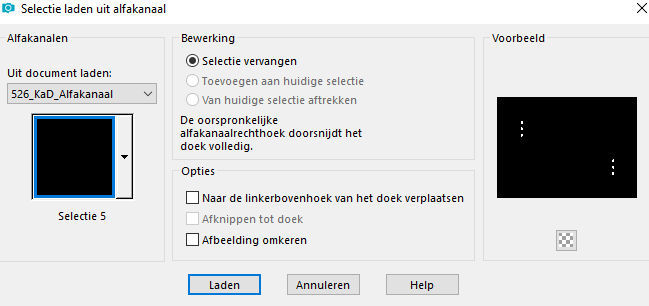
Vul selectie met voorgrondkleur
Effecten – Alien Skin – Eye Candy 5 – Impact – Glass – Blue Flattened _ zie PS
Pas bij basic je kleur aan indien nodig
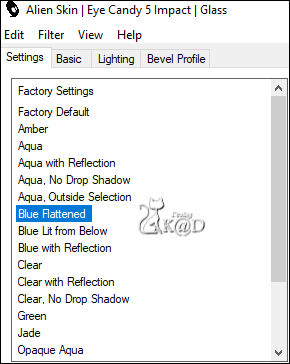
Niets selecteren
Effecten – 3D-effecten – Slagschaduw : V&H 0 – 60 – 30 – Kleur #000000
25
Activeer en kopieer : 526_KaD_Element1
Bewerken – Plakken als nieuwe laag (Raster 5)
Staat goed
Activeer gereedschap “Kleurwisselaar” en vul met jouw Kleur 4
Effecten – Alien Skin – Eye Candy 5 – Impact – Gradient Glow
Kies links de Preset “526_KaD_GradientGlow” of vul manueel in – zie PS*
Kies evt. een andere kleur, kijk naar het resultaat wat het beste past bij jouw versie
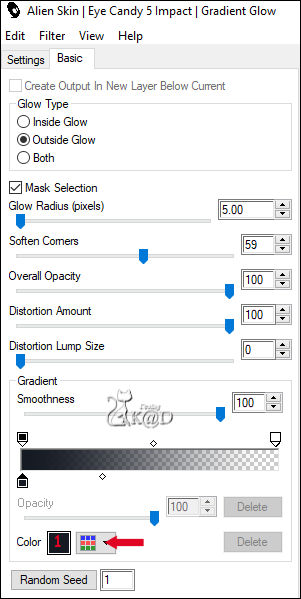
Effecten – 3D-effecten – Slagschaduw : V&H 1 – 50 – 1 – Kleur #000000
26
Activeer Raster 2
Lagen – Nieuwe Rasterlaag
Vul met voorgrondkleur (Kleur 4)
Lagen – Nieuwe Maskerlaag – Uit afbeelding “Narah_Mask_0904” – zie PS
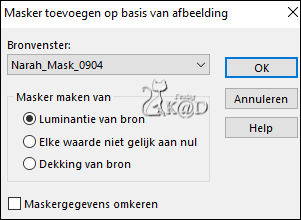
Lagen – Samenvoegen – Groep samenvoegen (Groep Raster 6)
27
Lagen – Dupliceren
Afbeelding – Spiegelen en Omdraaien
Lagen – Omlaag samenvoegen
Zet Mengmodus op Tegenhouden*
*Dit is afhankelijk van jouw eigen kleuren.
Kijk goed naar het voorbeeld en pas desnoods je laagdekking aan !
28
Lagen – Dupliceren (Kopie van Groep - Raster 6)
Kijk naar het resultaat, evt. de laagdekking verminderen of deze stap negeren.
Resultaat

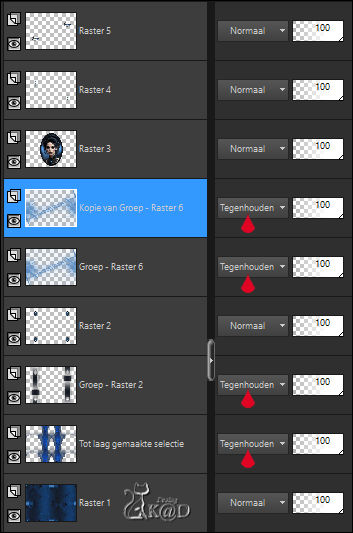
29
Activeer Raster 1
Bewerken – Kopiëren
Afbeelding – Randen toevoegen :
1 pix Kleur 1
3 pix Kleur 2
1 pix Kleur 1
Alles selecteren
30
Afbeelding – Randen toevoegen : 15 pix kleur 5
Selectie omkeren
Bewerken – Plakken in selectie
Aanpassen – Vervagen – Gaussiaans : 30
Effecten – Graphics Plus – Quick Tile 1 – zie PS
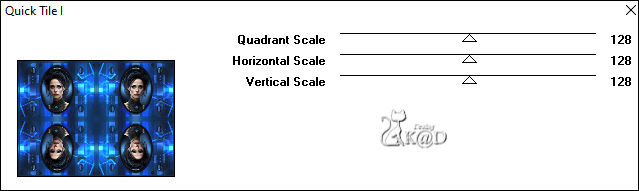
31
Effecten – Randeffecten – Accentueren
32
Alles selecteren
Afbeelding – Randen toevoegen : 35 pix Kleur 2
Selectie omkeren
Effecten – Graphics Plus – Cross Shadow – STANDAARD
33
Selectie omkeren
Effecten – 3D-effecten – Slagschaduw : V&H 0 – 60 – 30 – Kleur #000000
Niets selecteren
34
Activeer en kopieer : 526_KaD_Element2
Druk K – Pos X : 52 – Pos Y : 4 – Druk M UITLEG
Activeer gereedschap “Kleurwisselaar” en vul met jouw Kleur 4
Effecten – 3D-effecten – Slagschaduw : V&H 1 – 50 – 1 – Kleur #000000
35
Afbeelding – Randen toevoegen :
1 pix Kleur 1
3 pix Kleur 2
1 pix Kleur 1
36
Plaats je naam en/of watermerk
Plaats ook mijn watermerk op je crea HIER
Lagen – Alle lagen samenvoegen
Afbeelding – Formaat wijzigen : 900 pix
Aanpassen – Scherpte – Onscherp Masker : 2 – 30 – 2 – niets aangevinkt
Opslaan als .jpg
Je afbeelding is klaar
Ik hoop dat jullie het een leuke les vonden
Groetjes
Karin
25/11/2023
Extra vb tube van LB
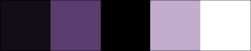

Extra vb tube van LB
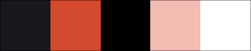


Deze les is getest door
Jannie


Connie

Bedankt meiden !

VERSIES VAN MIJN VERTALERS

Michelebgraphisme_Vert-FR

Graficamia_Vert-IT

SVC-Design_Vert-ES

EstelaFonseca_Vert-BR

Klik op de banner hieronder om naar de galerij te gaan.




